IBM Watson Assistantにアクセスできない!権限設定のハマりどころ5つ
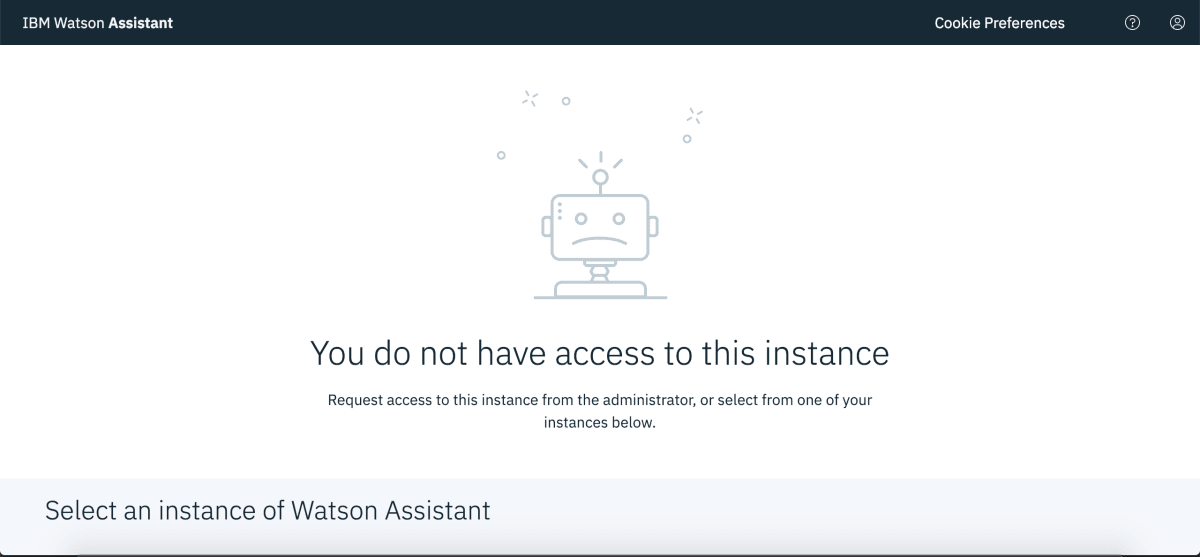
TL;DR
普段IBM Cloudを使い慣れていない私がWatsonAssistantを使ってハマったポイントは...
- 一つのメニューにたどり着くための方法が多い
- 権限の名前とできることの繋がりがちょっと分かりにくい
- コンソールのUIに難があり、設定変更が保存されたかどうか分かりづらい
Watson Assistantに新規ユーザーを追加する手順
1. ユーザーを招待する
ハマり1. IAMやユーザー一覧などの設定あh、左上のハンバーガーメニューにありません。
ハマり2. Userの一覧を表示するためのメニューが2つあります。
- Manage > Account > Users
- Manage > Security > Identity and access
以下のように、 Manageメニューからユーザー追加&権限の設定を行います。
<img width="1279" alt="スクリーンショット 2019-01-12 12.25.01.png" src="https://qiita-image-store.s3.amazonaws.com/0/96286/05d5228c-9552-b842-a147-d7b26acb1823.png">
2. ユーザーに Cloud Foundry Organizations の権限を追加する。
ハマり3. Cloud Foundry Orgの表示方法も2通りあります。
- Users > Cloud Foundry access > View Organization Details
- Manage > Account > Cloud Foundary Orgs
Users > Cloud Foundry access > View Organization Details で表示する場合

Manage > Account > Cloud Foundary Orgs で表示する場合

ハマり4. Managerの権限ではWatson Assistantは参照できません。 Developer権限が必要
※ Managerは他の人にCloud Foundary Orgの権限を渡す権限のようです。
ハマり5. Save と表示されているが、この Saveは実はボタン! 押さないと保存されない!
<img width="1278" alt="スクリーンショット 2019-01-12 12.35.22.png" src="https://qiita-image-store.s3.amazonaws.com/0/96286/d08404a9-d18d-e394-c1fa-4f017830de08.png">
まとめ
普段AWSを使い慣れていることもあって、他のクラウドは戸惑うことも多いです。
まとめてみて、IBM Cloudのこれはこれで便利かも、と思いました(例えばメニューにはコンピューターリーソース以外の設定は入れない)
他の困った人の参考になれば幸いです。
Discussion